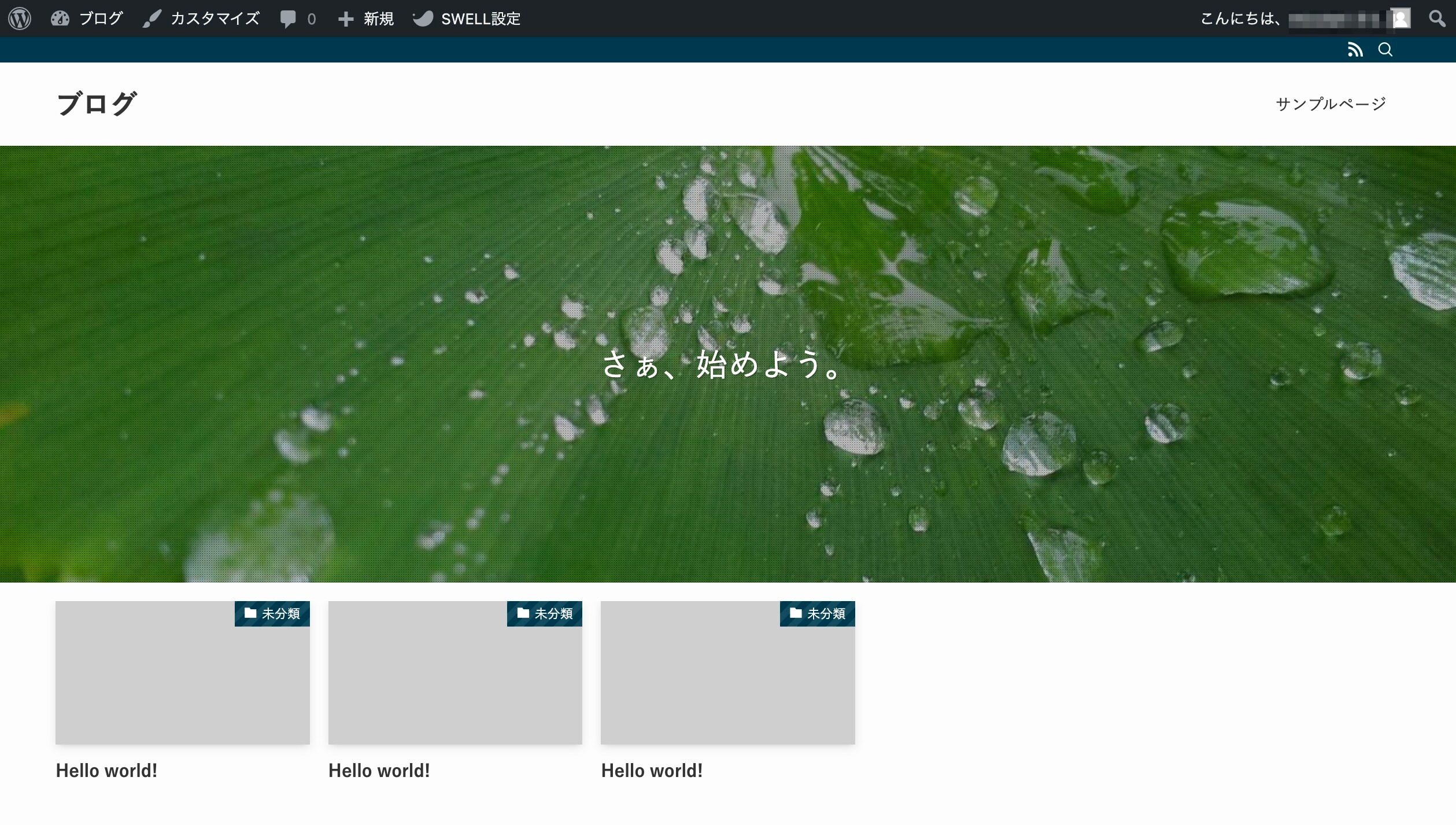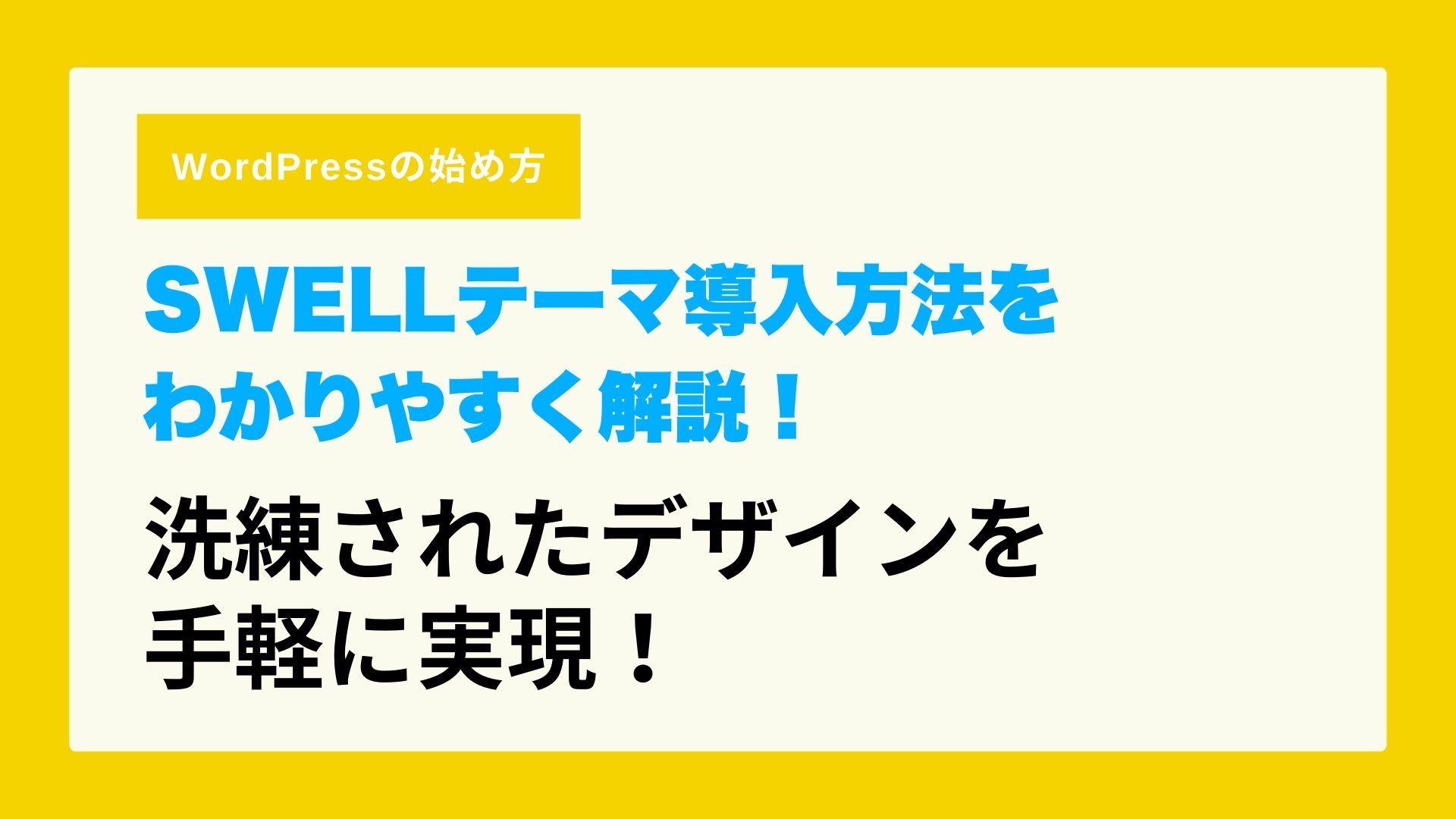目次
SWELLのテーマを購入します
Swell購入後に行うこと
STEP
マイページにログインします
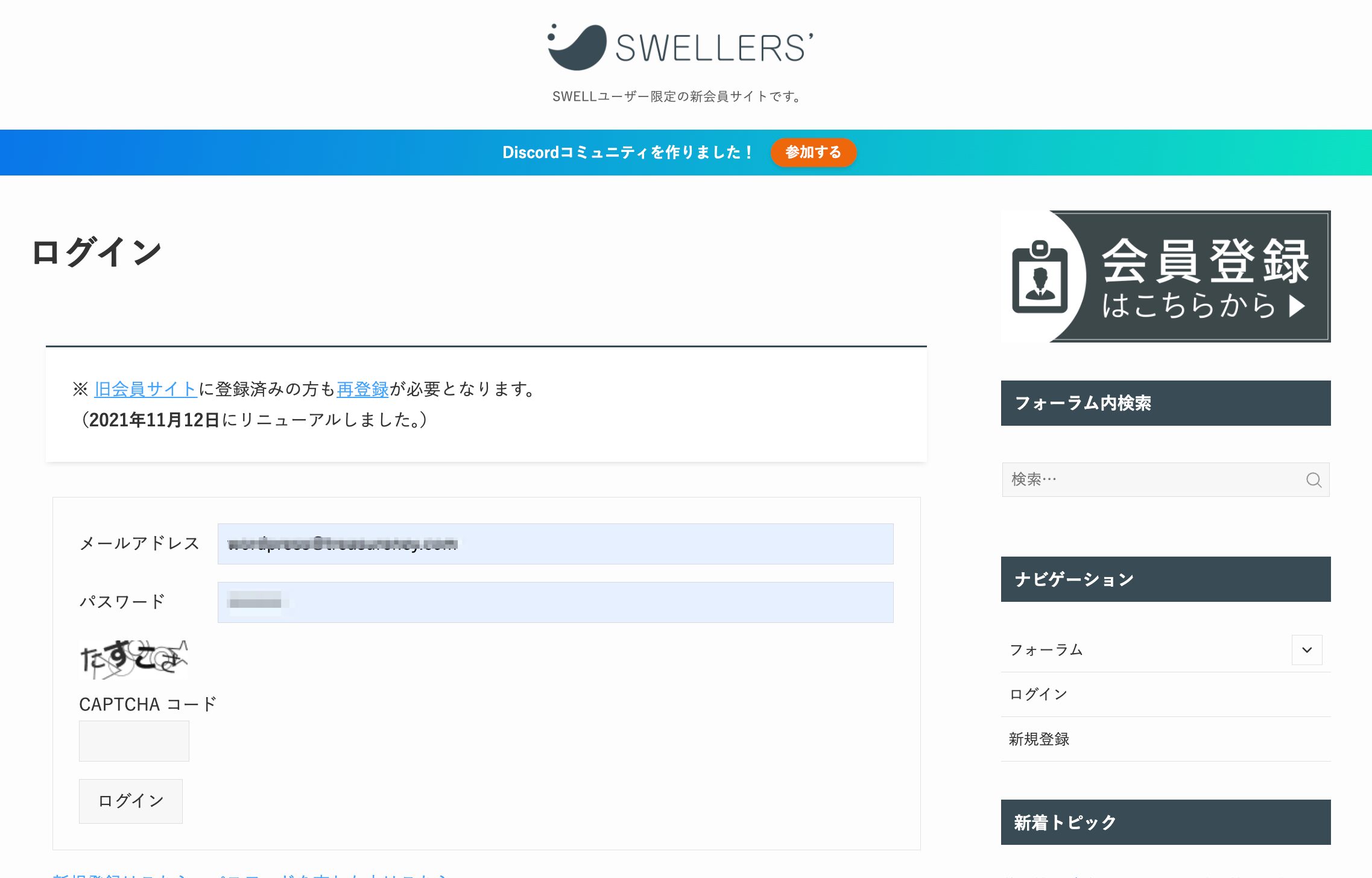
ログイン後の画面
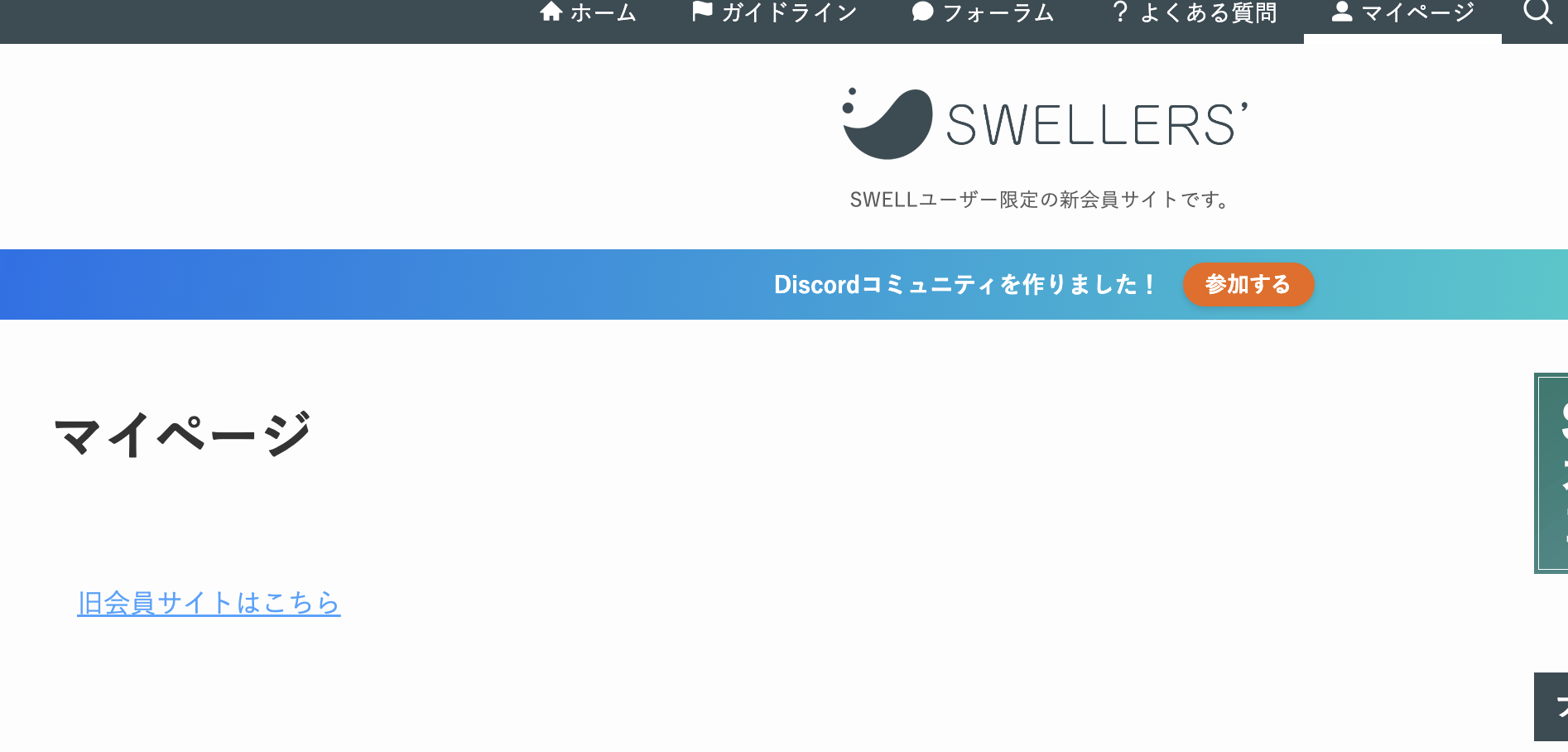
STEP
2つのデータをダウンロードします
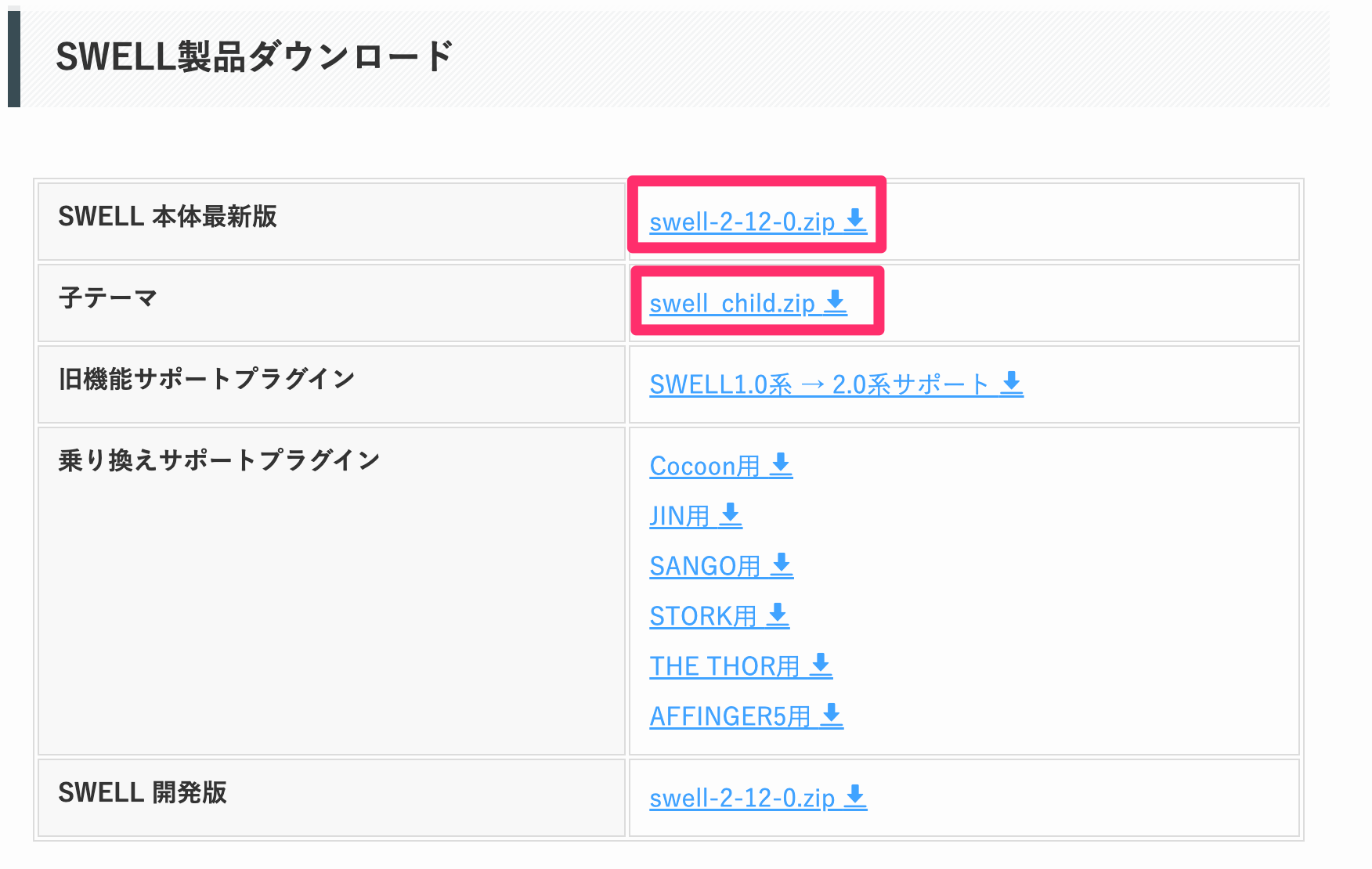
Swellテーマのインストール方法
事前準備
予め下記のファイルを準備してください。
※zipファイルのまま解凍しないでください。
- 親テーマ
- 子テーマ
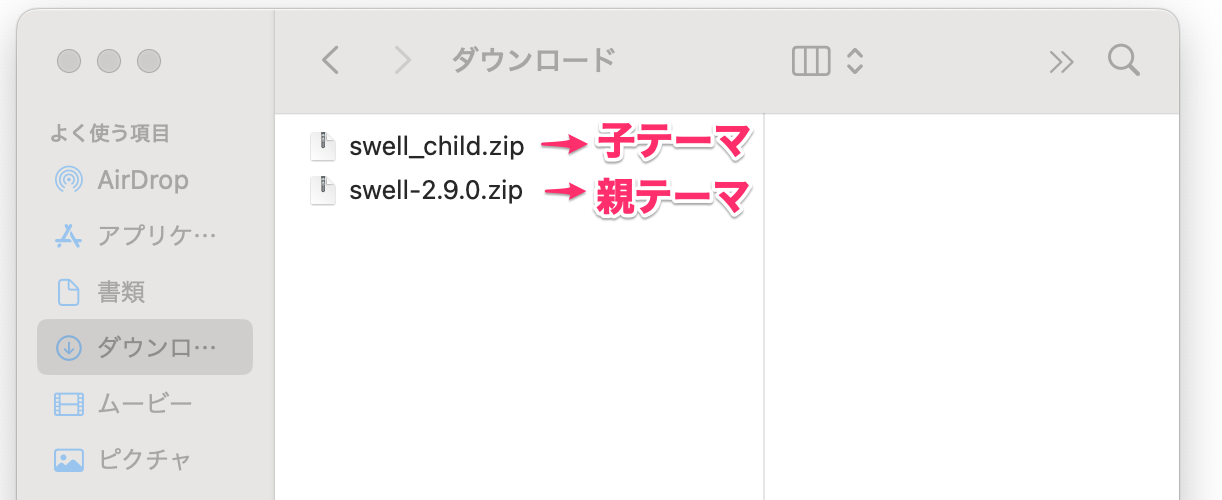
外観からテーマを選択する
STEP
デフォルトのテーマがインストールされていると下記のようにでます
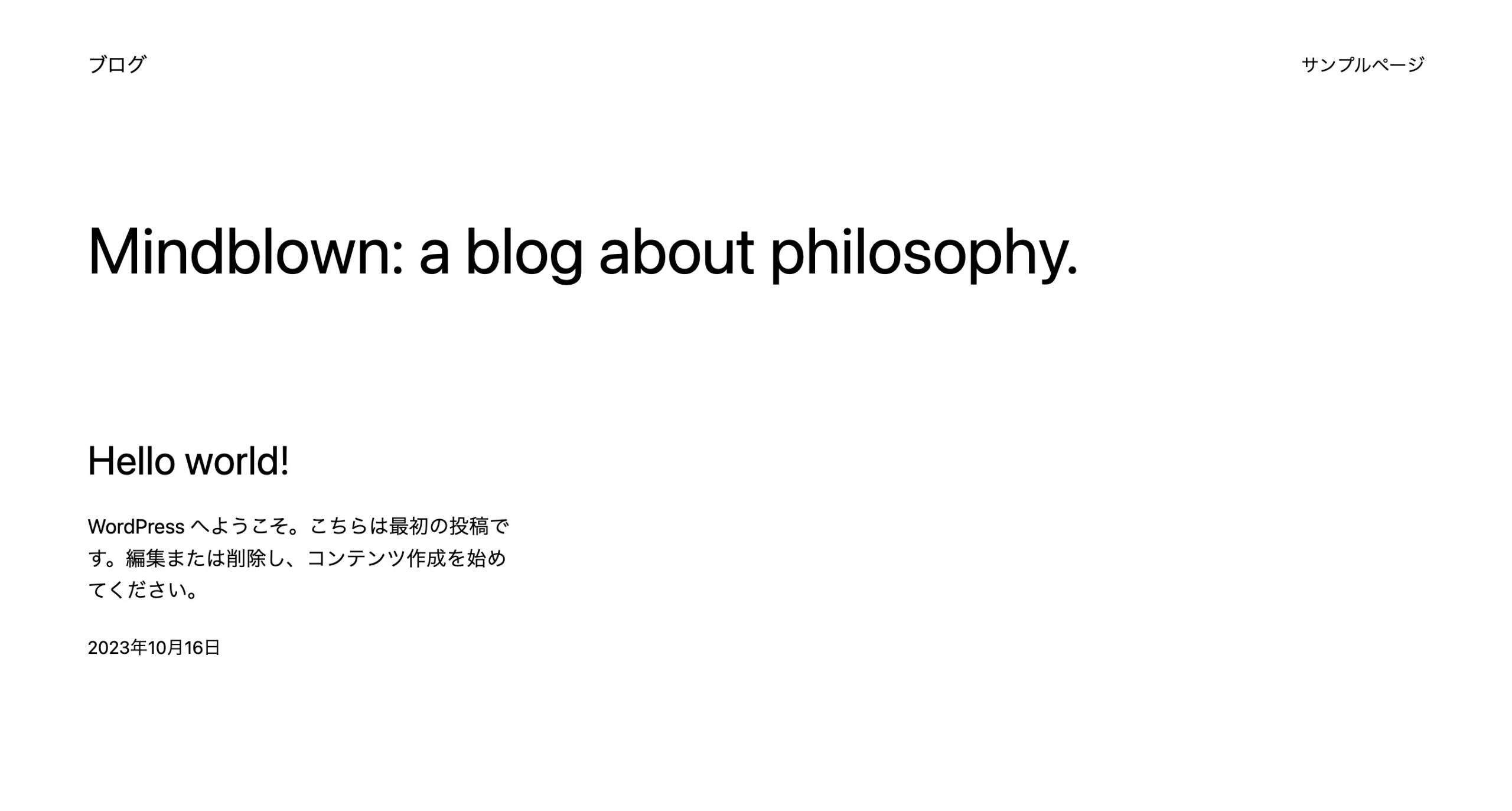
STEP
ログインします
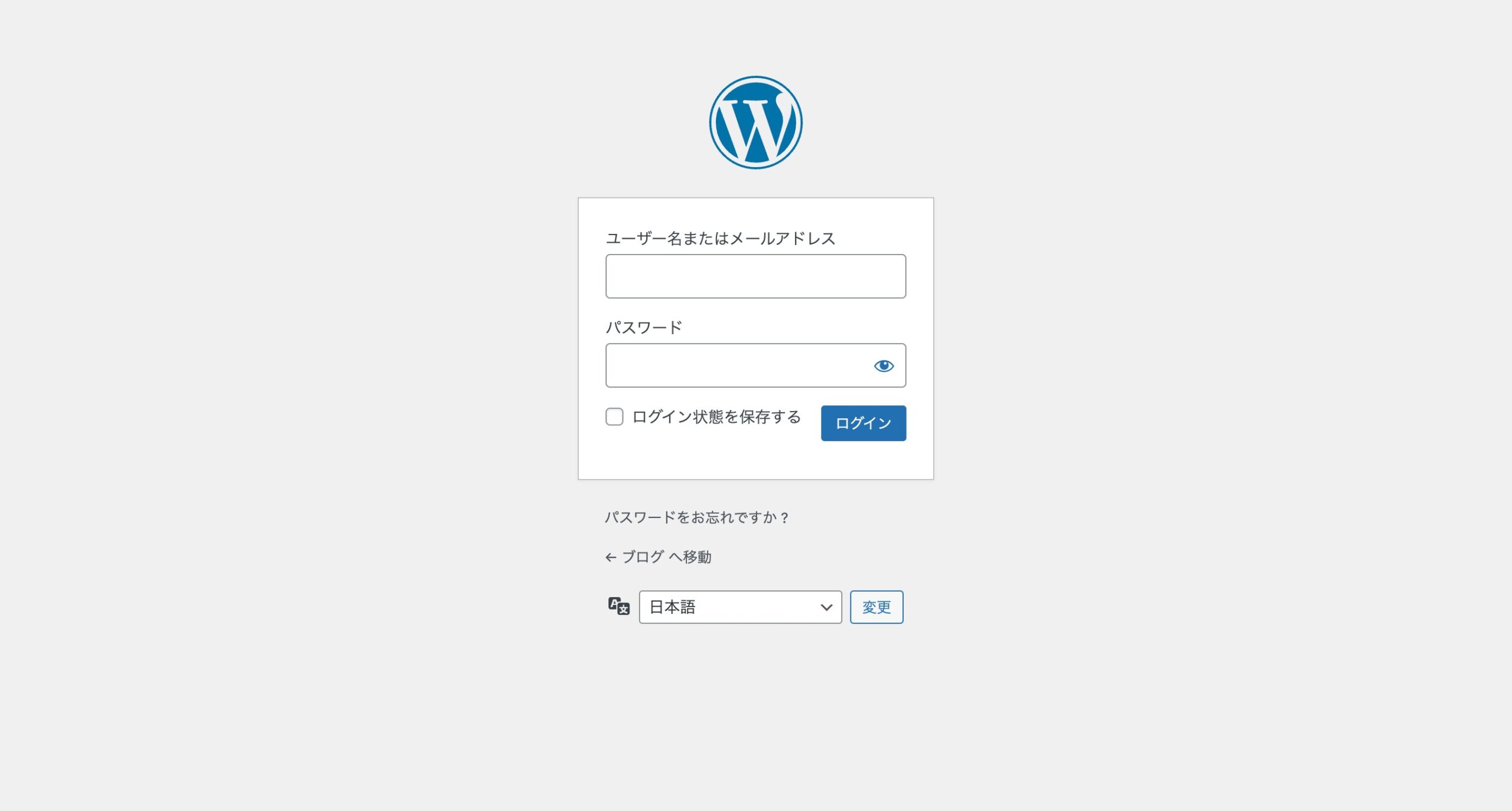
STEP
管理画面に入りました。
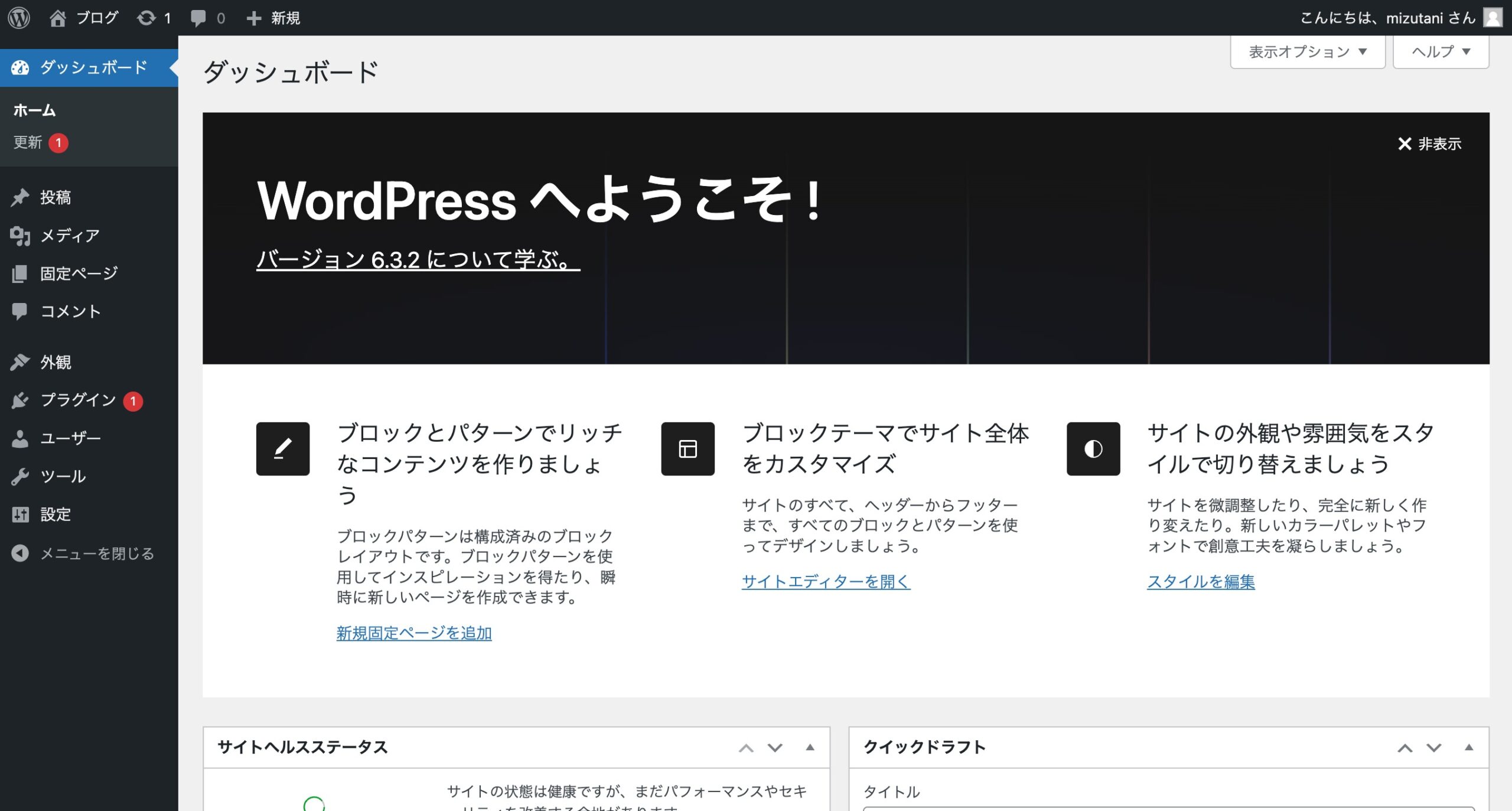
インストール手順
- 1回目は親テーマです。
- 2回目は子テーマです。
①親テーマをインストールする
STEP
外観→テーマ→新しいテーマを追加をクリックします
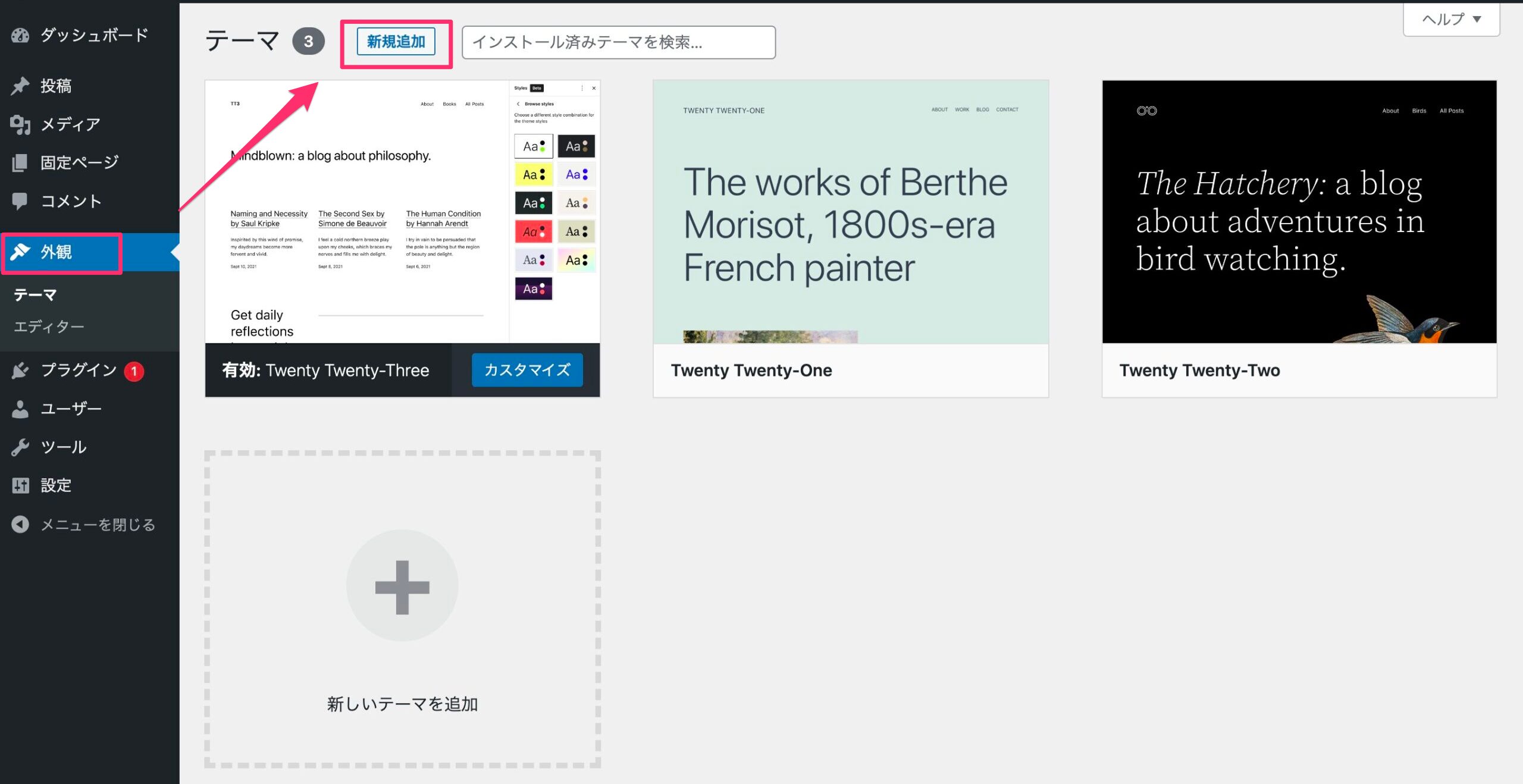
STEP
ファイルを選択します
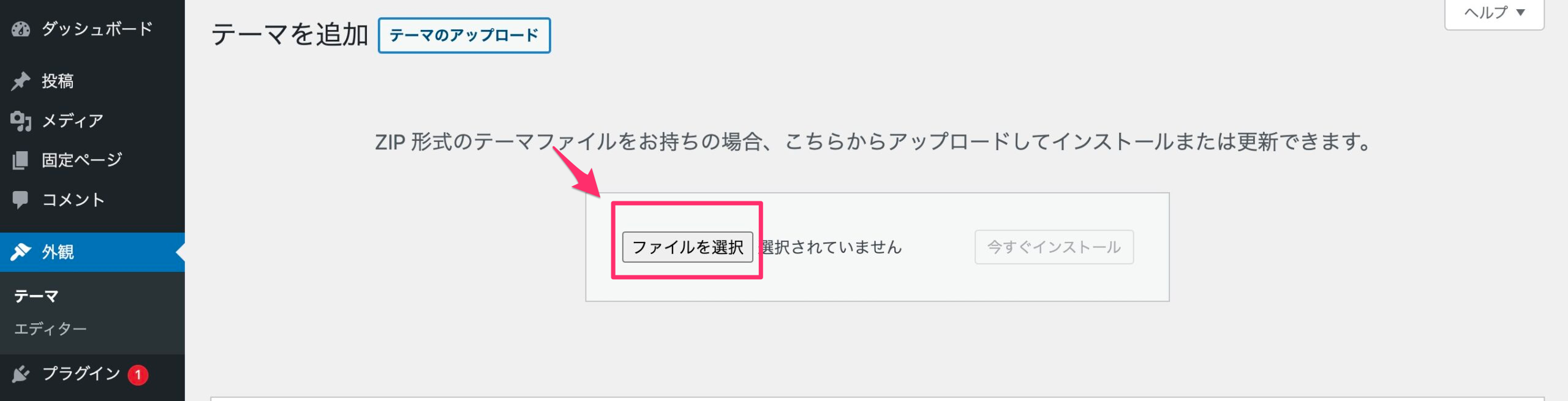
STEP
親テーマのファイルを選択します
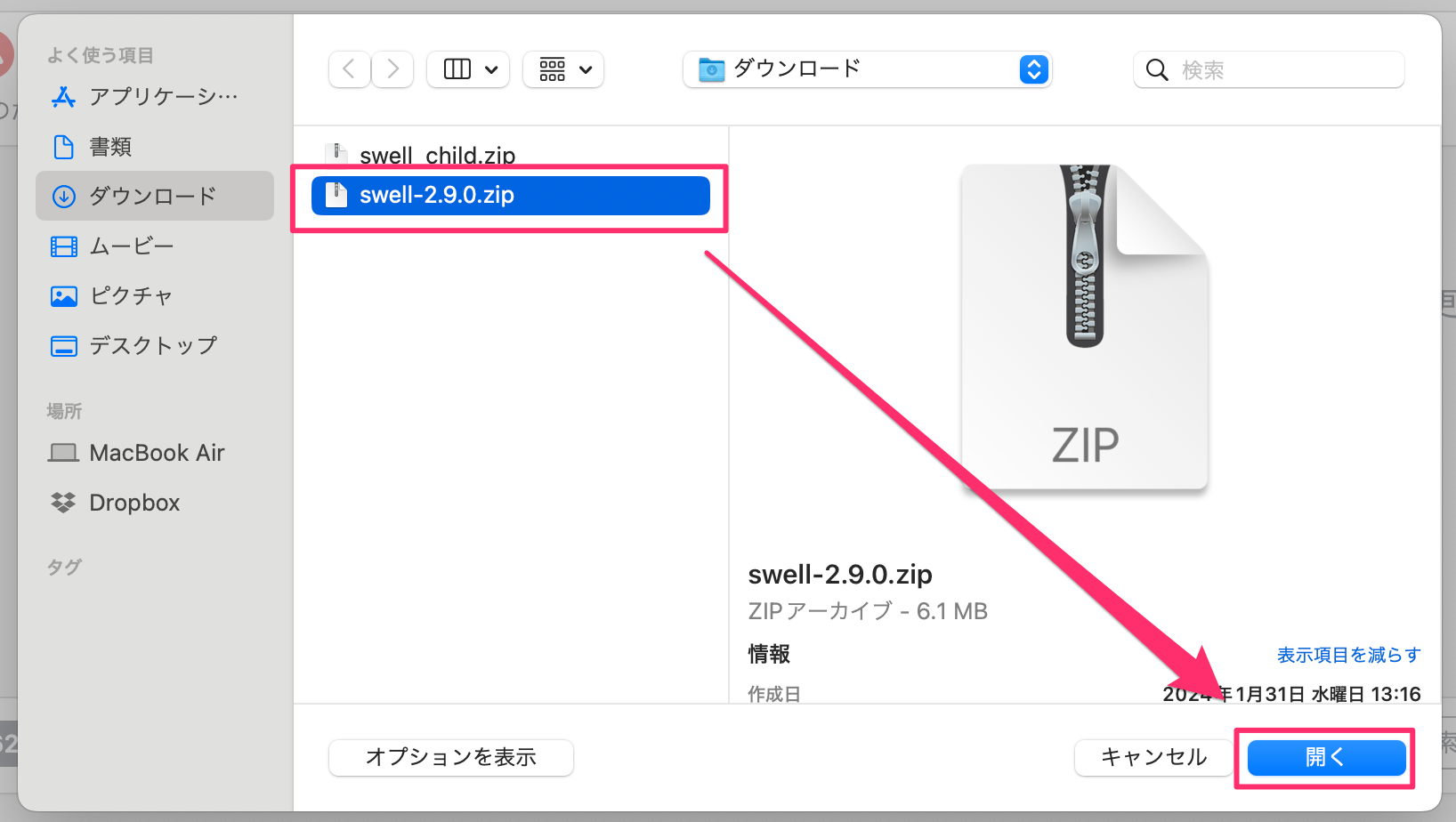
STEP
今すぐインストールをクリックします
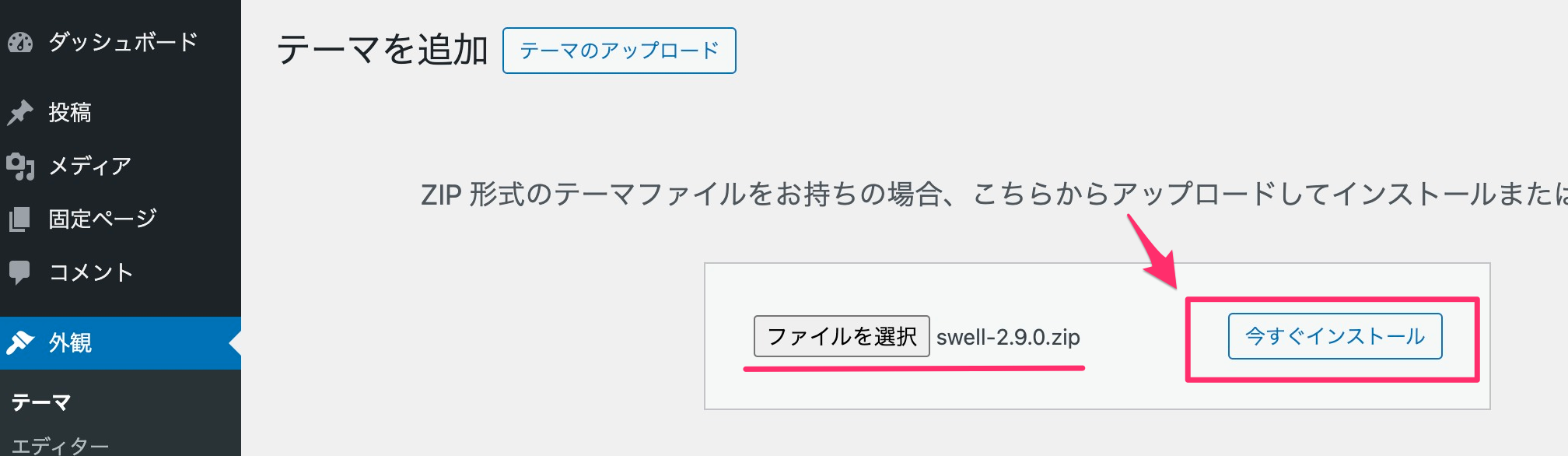
STEP
有効化をクリックします。
テーマをインストールが完了しました。「有効化」をクリックします
下記は親テーマの例です。
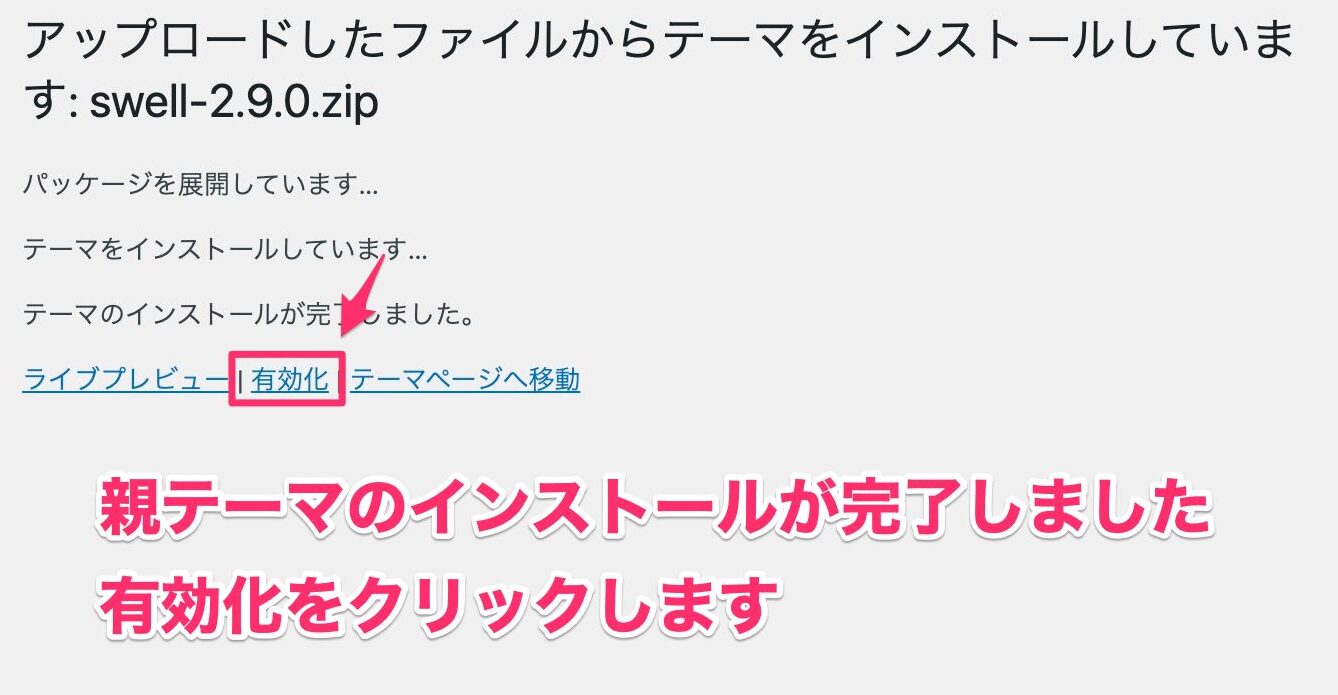
STEP
親テーマが有効化されました。
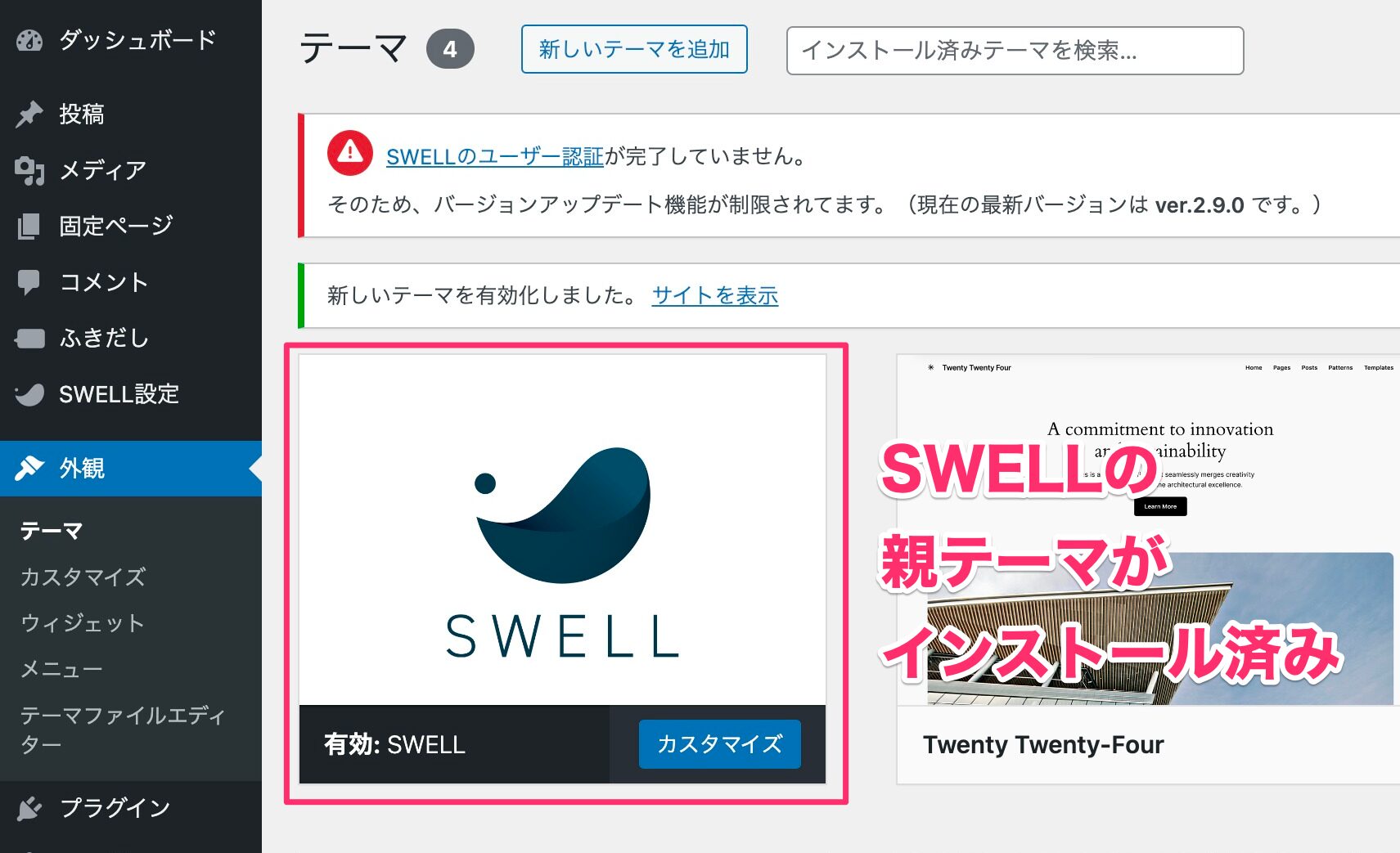
②子テーマをインストールする
STEP
新しいテーマを追加をクリックします
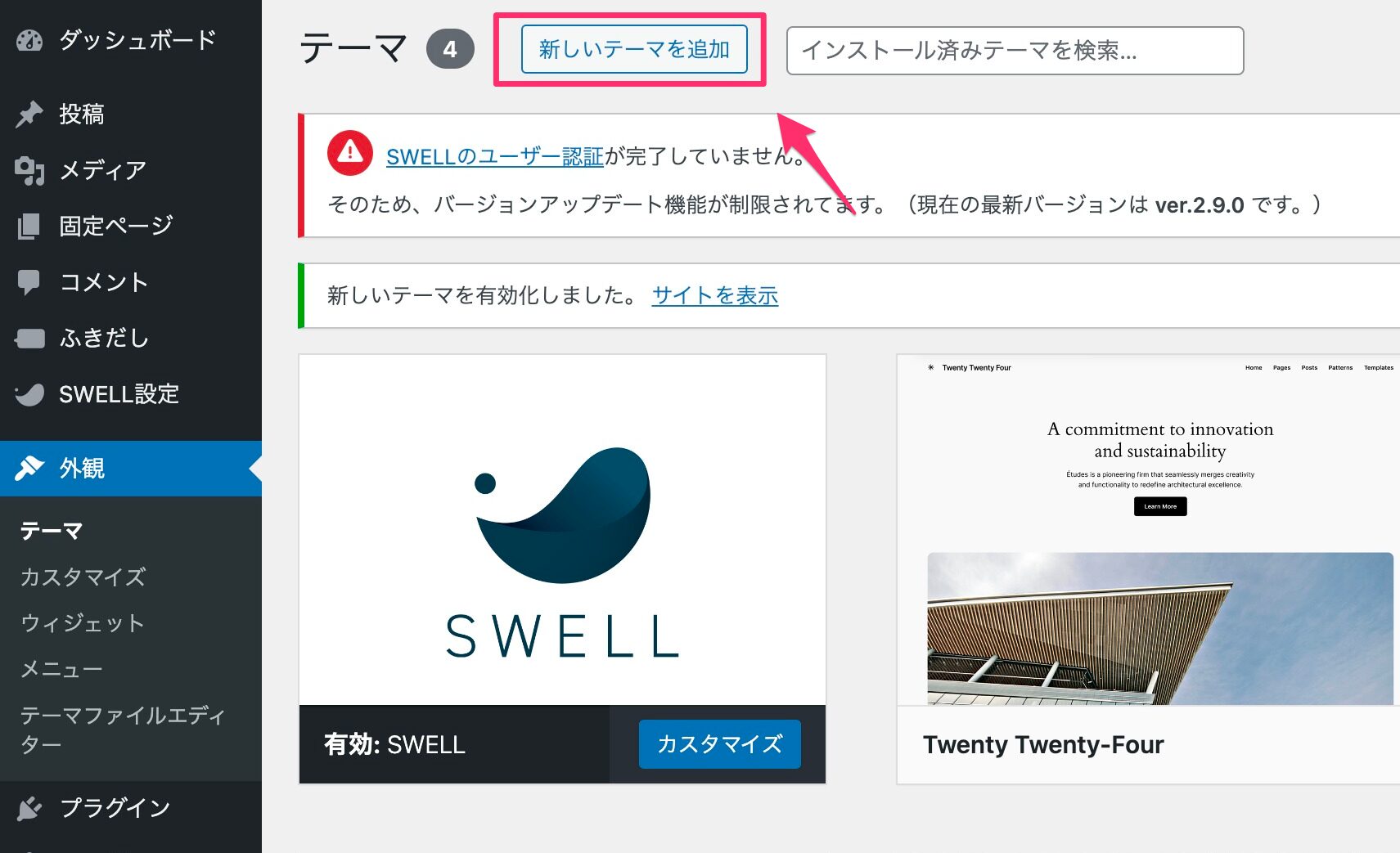
STEP
「テーマのアップロード」をクリックします
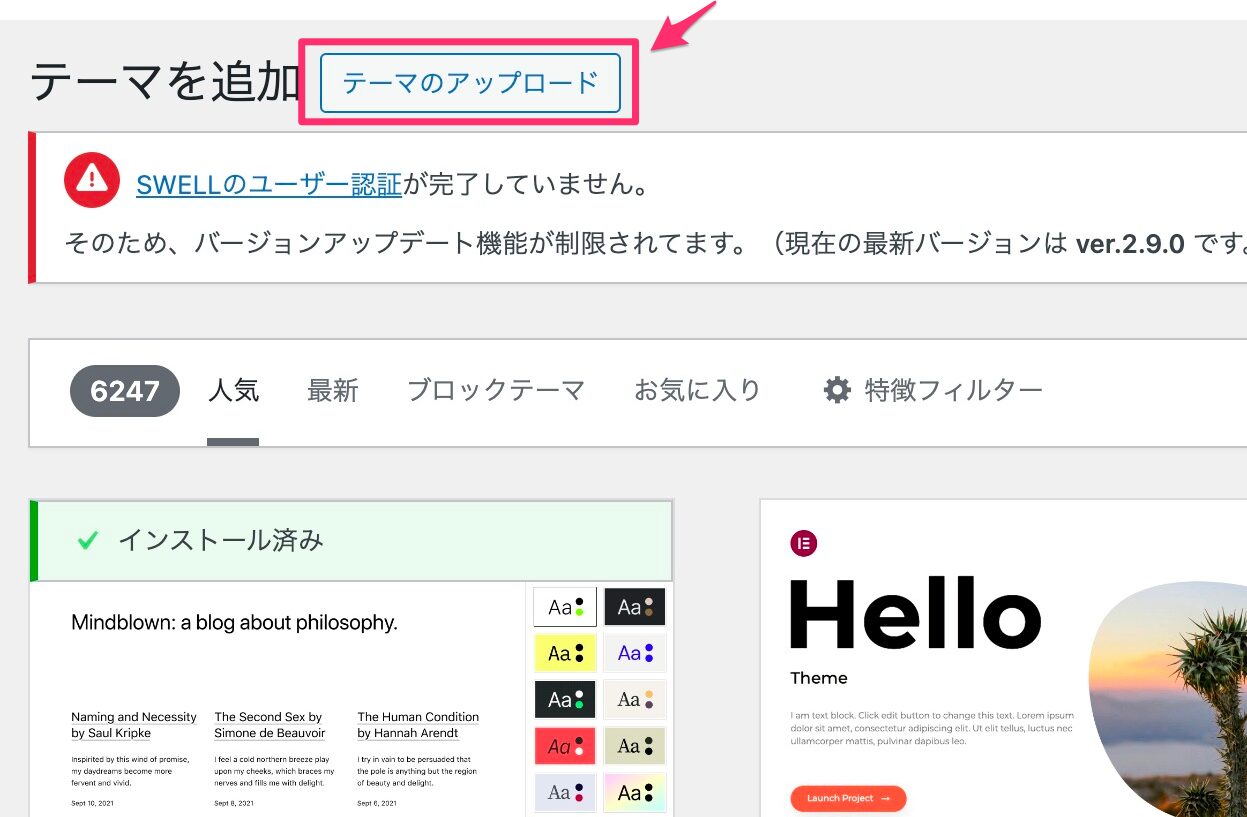
STEP
ファイルからテーマをアップロードします。
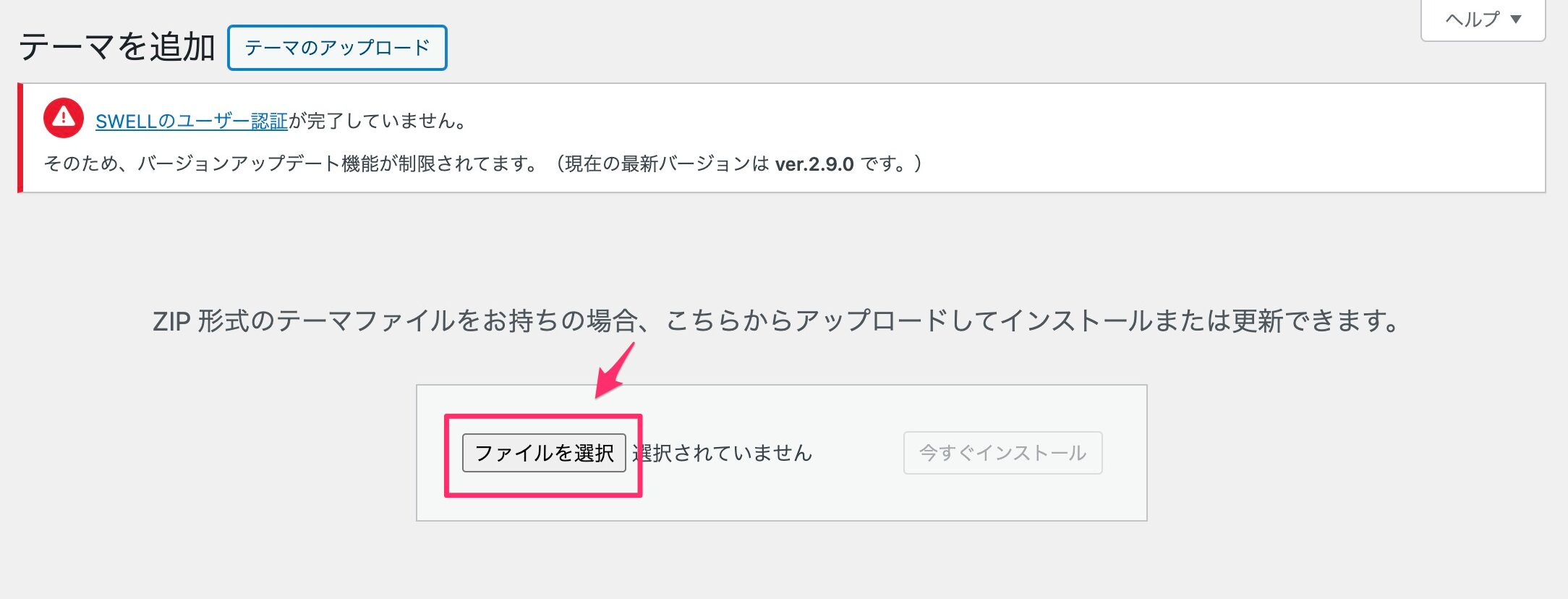
STEP
ファイルを選択します
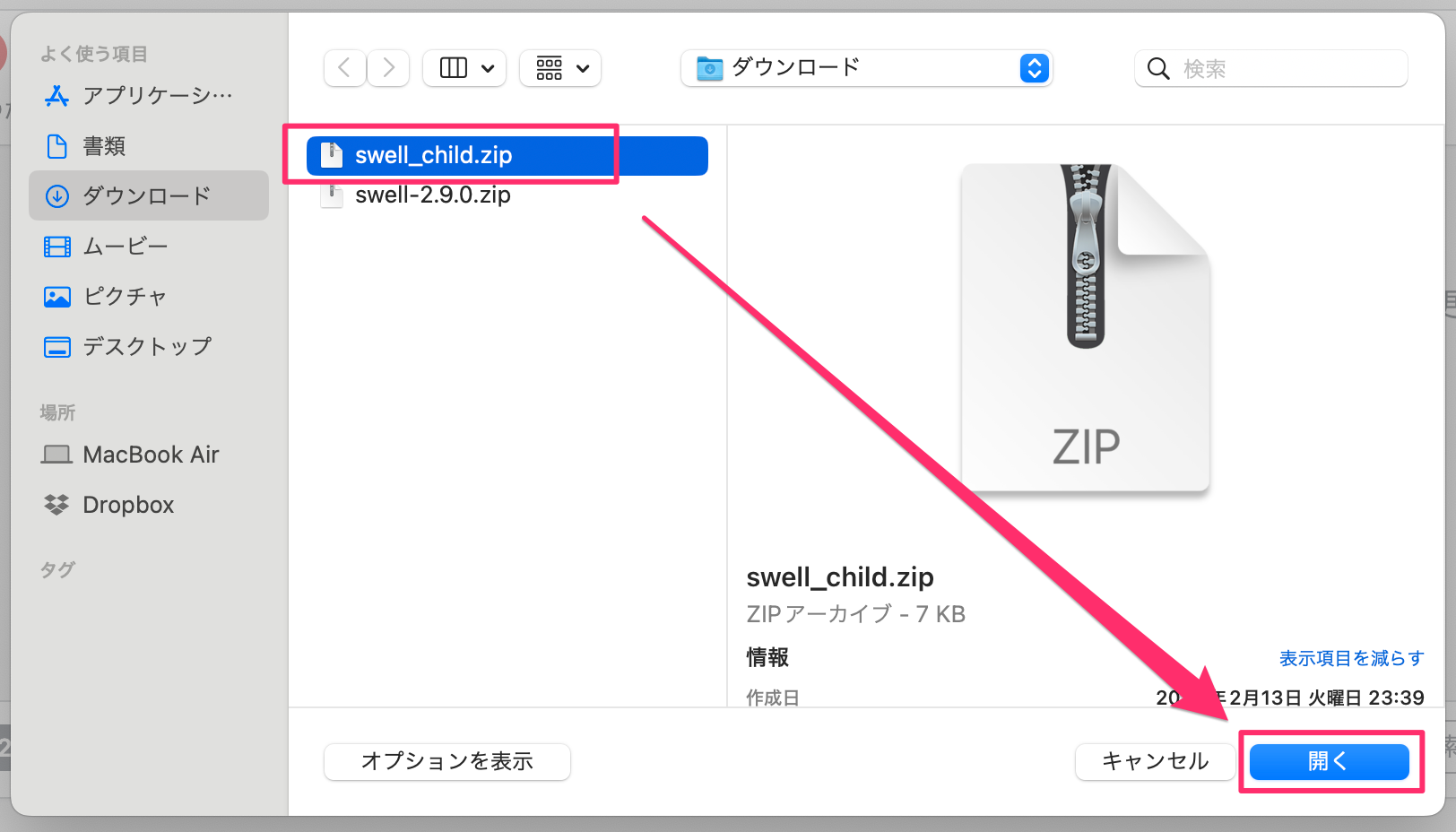
STEP
今すぐインストールをクリックします
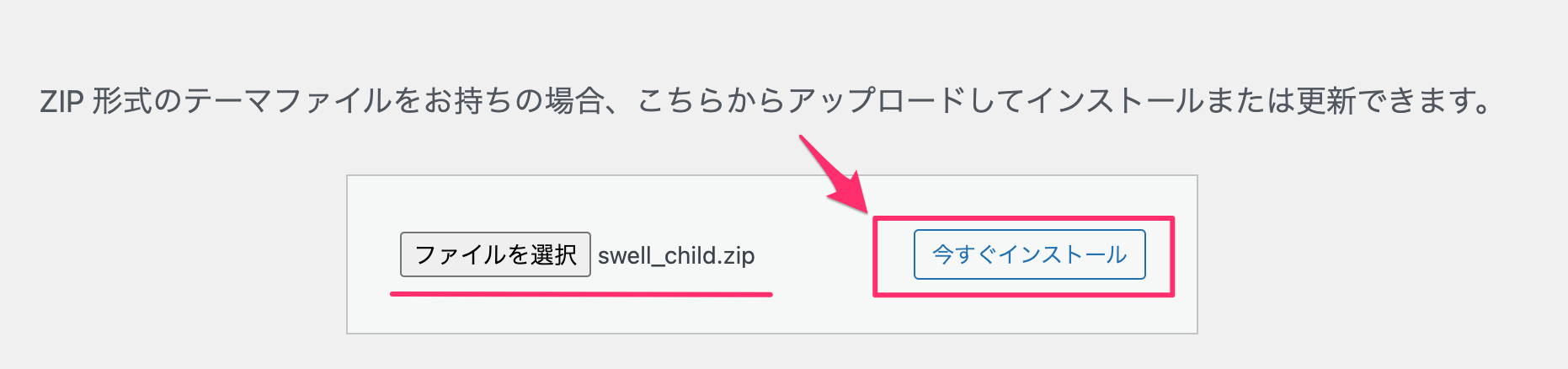
STEP
有効化をクリックします。
テーマをインストールが完了しました。「有効化」をクリックします
下記は親テーマの例です。
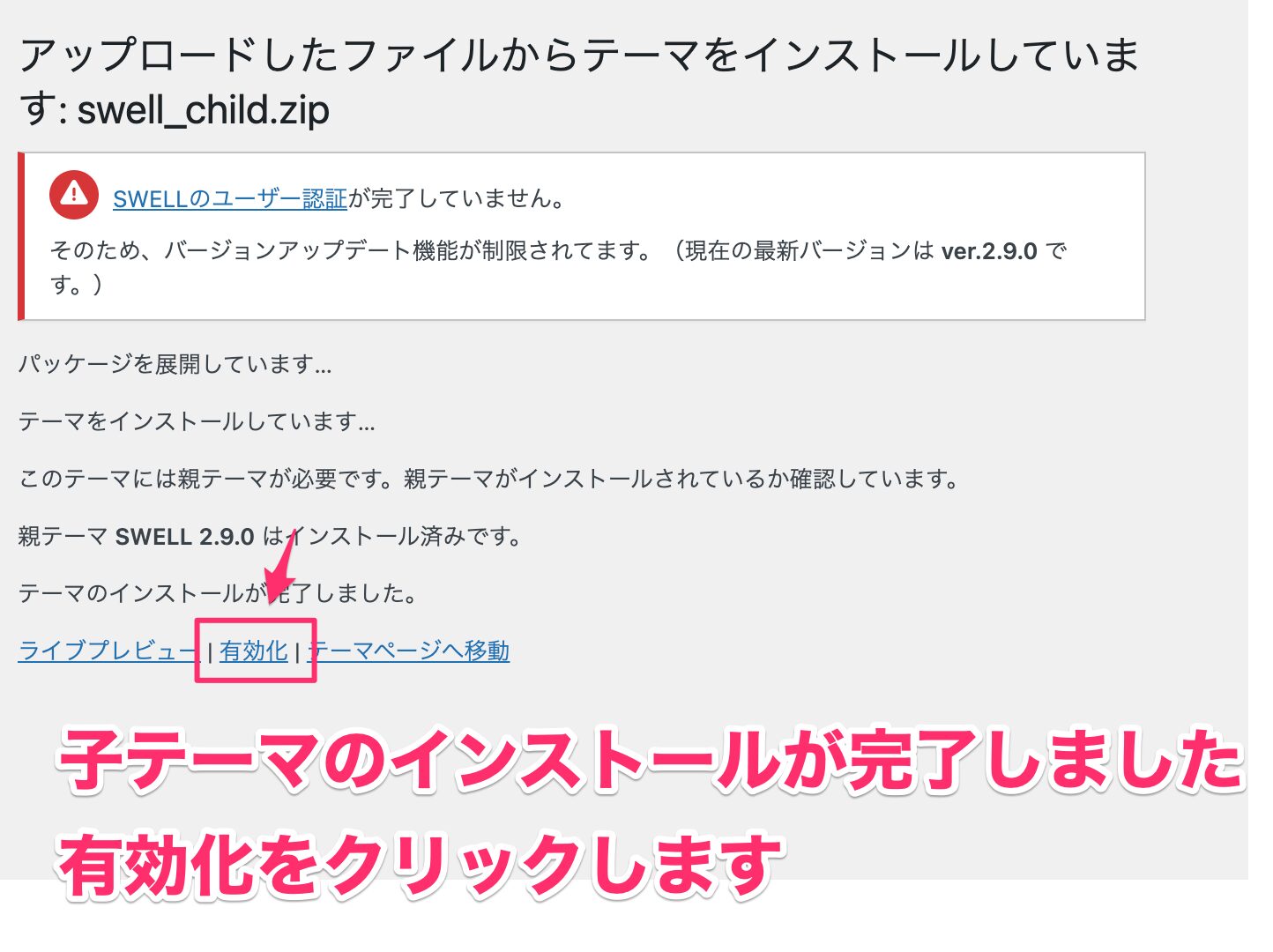
STEP
子テーマが有効化されました
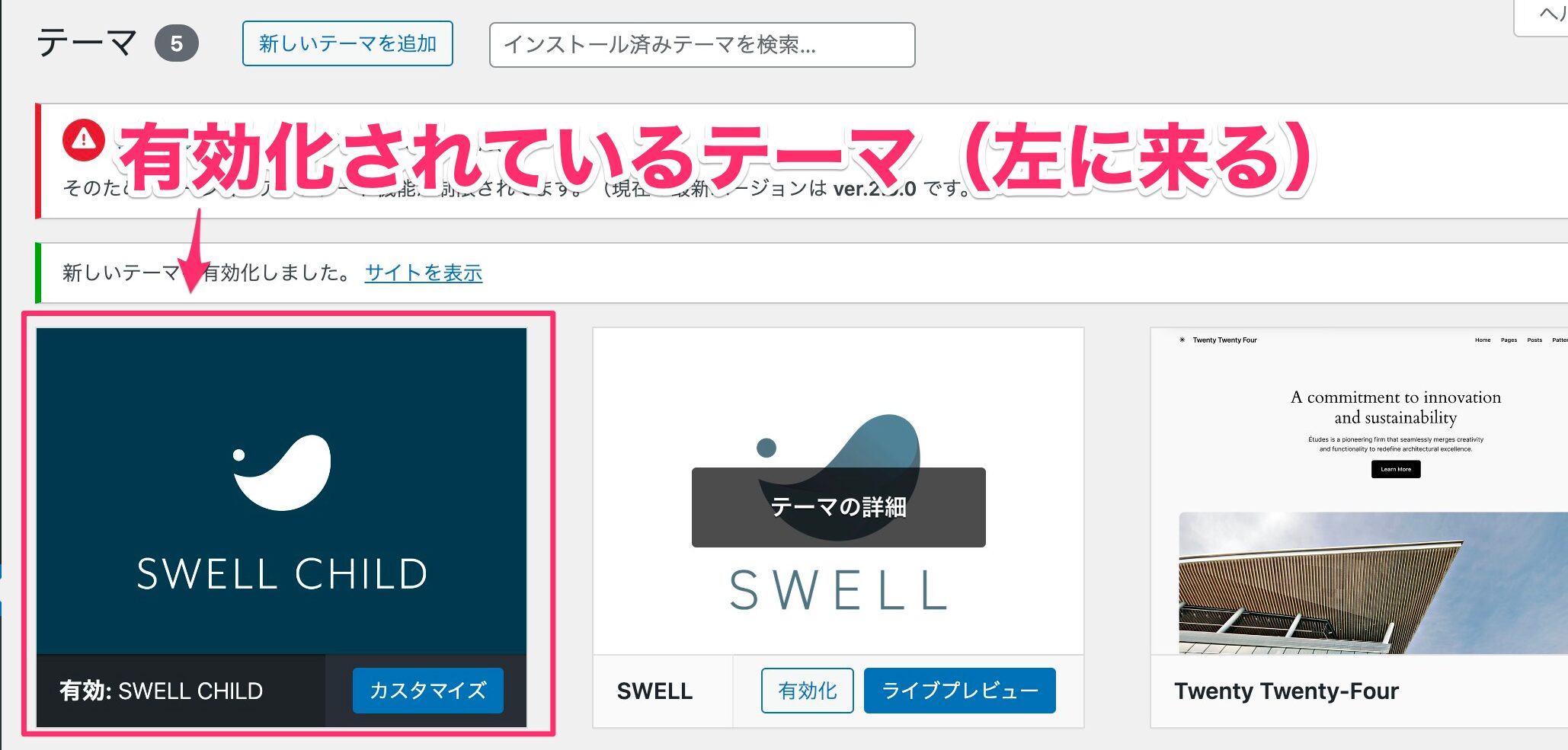
確認
親テーマと子テーマがインストールされると表のページでは下記のようにテーマが反映されていることがわかります。